"화면 녹화가 작동하지 않는 이유?” 화면 활동을 캡처하려고 시도하는 동안 갑자기 문제가 발생하면 확실히 귀찮고 좌절감을 느낄 것입니다. 특히 프리젠테이션이나 튜토리얼 자료의 마감일을 맞추려고 하는 경우 더욱 그렇습니다. 걱정하지 마십시오. 이것은 당신이 그렇게 많이 생각해야 할 것이 아닙니다. 고칠 수 있고 해결하기 쉽습니다.
신뢰할 수 있는 화면 녹화 도구를 갖는 것은 특히 어떤 목적으로든 항상 화면을 녹화해야 하는 사람들에게 중요합니다. 불편을 방지하려면 하나를 선택하는 것이 중요합니다. 귀하가 PC이든 모바일 장치 사용자이든 관계없이 여기에 솔루션이 있습니다. 이 문서의 첫 번째 섹션으로 이동하여 이러한 수정 사항에 대해 알아보십시오.
내용 : 1부. 내 화면 기록이 작동하지 않는 이유는 무엇입니까?2부. Windows에서 화면 녹화가 작동하지 않는 문제를 해결하는 방법은 무엇입니까?3부. Mac에서 화면 녹화가 작동하지 않는 문제를 해결하는 방법은 무엇입니까?4부. iPhone에서 화면 녹화가 작동하지 않는 문제를 해결하는 방법은 무엇입니까?5부. Android에서 화면 녹화가 작동하지 않는 문제를 해결하는 방법은 무엇입니까?결론
1부. 내 화면 기록이 작동하지 않는 이유는 무엇입니까?
"왜 화면 녹화가 작동하지 않나요?"라는 질문에 답변해 드리겠습니다. 이 부분에서 바로 질문해 보세요. 솔루션을 살펴보기 전에 사용자는 문제의 원인에 대해 궁금해할 것입니다. 실제로 문제의 배경을 아는 것은 딜레마를 해결하는 데 도움이 될 수 있으므로 좋습니다. 여기에 몇 가지를 열거하겠습니다.
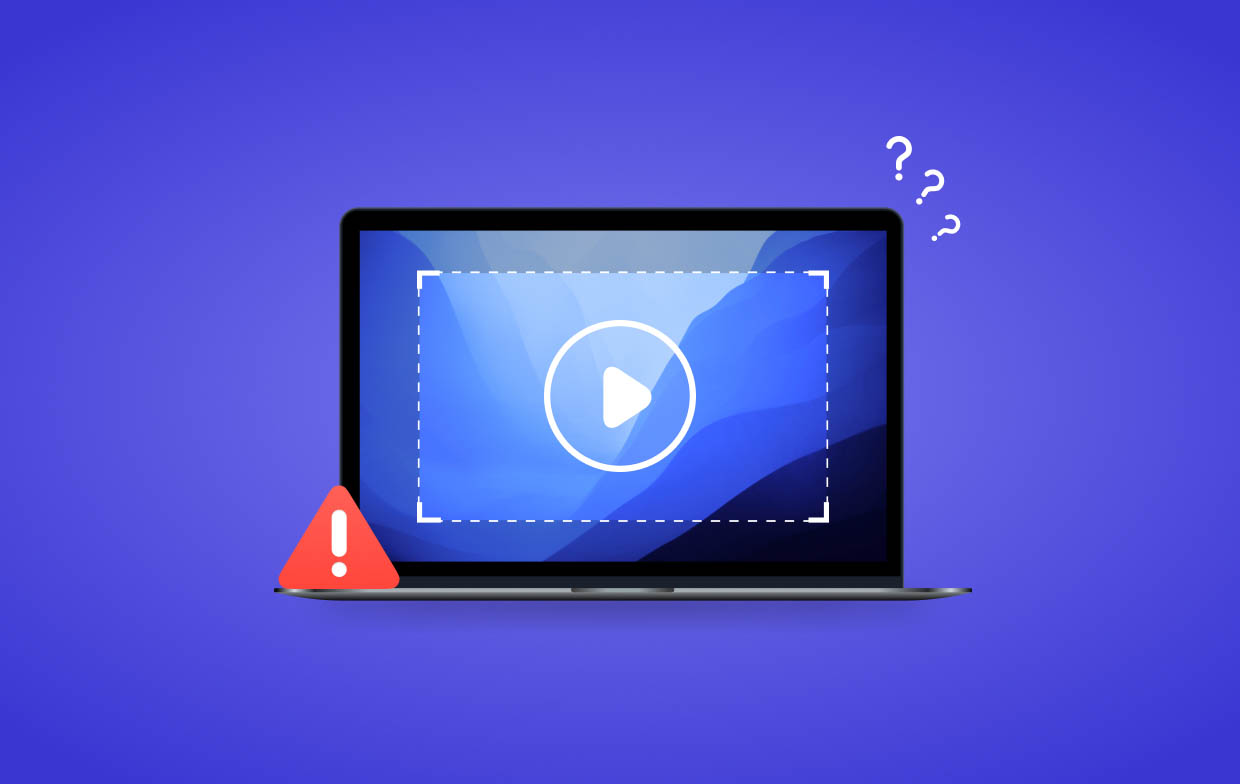
가능한 앱 제한사항
화면 녹화 앱을 사용할 때 녹화 중인 일부 플랫폼이나 프로그램에 제한이 있어 녹화 시 오류가 발생할 수 있습니다. 이미 내장된 이러한 다른 앱의 보안 기능 대부분은 저작권이 있는 데이터와 콘텐츠를 보호하기 위해 화면 녹화 활동을 자동으로 차단합니다.
권한 부족
“왜 화면 녹화가 작동하지 않나요?” 에 부여된 권한이 부족하여 쿼리가 발생할 수 있습니다. 화면 녹화 도구. 이러한 권한이 올바르게 부여되지 않으면 앱이 예상대로 작동하지 않을 수 있습니다.
오래된 운영 체제 버전
또한 사용 중인 장치가 문제의 원인일 수 있다는 점에도 유의해야 합니다. 장치의 운영 체제 버전이 오래된 경우 사용하려는 레코더와 호환되지 않을 수 있습니다. 항상하는 것이 가장 좋습니다 사용 가능한 최신 OS로 장치를 업데이트하세요..
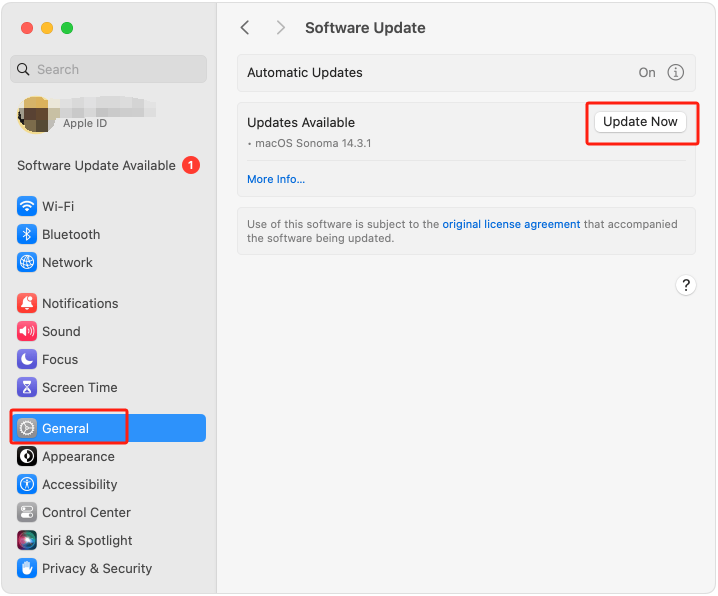
위에서 언급한 내용은 화면 녹화 도구가 예상대로 작동하지 않는 여러 가지 이유 중 일부일 뿐입니다. 원인이 무엇이든, 시도할 수 있는 해결책을 완전히 알고 있어야 합니다.
2부. Windows에서 화면 녹화가 작동하지 않는 문제를 해결하는 방법은 무엇입니까?
“왜 화면 녹화가 작동하지 않나요?”라는 질문에 대답하면 쿼리, Windows PC 사용자인 경우 문제 해결에 대해 살펴보겠습니다.
솔루션 #1. PC를 다시 시작하세요
때로는 컴퓨터의 모든 문제에 대한 궁극적인 해결책은 컴퓨터를 다시 시작하는 것입니다. 그렇게 하면 장치가 새로 고쳐지고 화면 녹화기를 포함하여 오작동하는 모든 소프트웨어가 수정될 수 있습니다. 대부분의 경우 이 조치로 문제가 해결됩니다.
솔루션 #2. PC의 작업 관리자 확인
화면 녹화 도구가 문제의 원인이 아닌 경우도 있습니다. PC의 백그라운드에서 실행 중인 다른 프로세스가 있는 경우 스크린 레코더가 제대로 작동하지 않는 원인이 될 수 있습니다. "작업 관리자" 옵션에서 "프로세스" 탭으로 이동하여 CPU 처리의 대부분을 차지하는 작업을 식별하세요. 해당 항목을 닫으려면 "종료" 옵션을 클릭하세요.
해결책 #3. Xbox 게임 바 활성화
"왜 화면 녹화가 작동하지 않나요?"라고 묻는 경우 Xbox Game Bar가 제대로 작동하지 않아서 쿼리를 실행했다면 아마도 활성화를 놓쳤을 것입니다. 이 문제를 해결하려면 "설정"으로 이동하여 "게임"을 선택한 다음 "게임 바"를 누르세요. "게임 바를 사용하여 게임 클립, 스크린샷 및 방송 녹화" 옵션이 켜져 있는지 확인하세요.
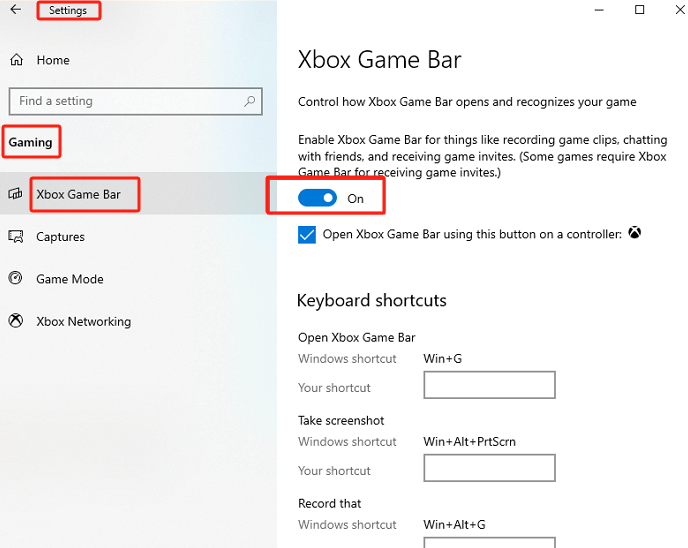
3부. Mac에서 화면 녹화가 작동하지 않는 문제를 해결하는 방법은 무엇입니까?
물론 Mac 사용자가 화면 녹화가 작동하지 않는 문제를 해결할 수 있는 솔루션도 있습니다.
솔루션 #1. 화면 녹화 활성화 확인
"시스템 환경설정" 메뉴를 찾은 다음 "보안 및 개인정보 보호"를 검색하세요. '개인 정보' 탭에서 '화면 녹화'를 탭하세요. 여기에 화면 녹화에 사용 중인 모든 앱이 표시됩니다. 사용 중인 항목이 선택되지 않은 것으로 확인되면 평소대로 작동하지 않는 이유일 수 있습니다. 그냥 활성화하면 됩니다.
솔루션 #2. 대체 화면 녹화 도구를 사용해 보세요
“왜 화면 녹화가 작동하지 않나요?” 갑자기 사용 중인 화면 녹화 도구가 예상대로 작동하지 않으면 짜증이 날 것입니다. 다른 앱이나 다음과 같은 대안을 사용해 볼 수도 있습니다. iMyMac 스크린 레코더. 현재 사용 중인 제품이 Mac의 OS 버전에 적합하지 않을 수 있습니다.
지금 무료 평가판을 받으세요! 일반 맥 M 시리즈 Mac 지금 무료 평가판을 받으세요!
4부. iPhone에서 화면 녹화가 작동하지 않는 문제를 해결하는 방법은 무엇입니까?
일부 iPhone 사용자는 사용 중인 화면 녹화가 예상대로 작동하지 않을 때 좌절감을 느낄 수도 있습니다. 화면 녹화 메뉴가 장치의 "제어 센터"에 추가되었는지 확인하여 문제를 해결할 수 있습니다(내장된 화면 녹화기를 사용하는 경우). 또한 iPhone이 사용 가능한 최신 OS로 업데이트되었는지 확인하는 것도 문제를 해결하는 데 도움이 될 수 있습니다. 이러한 솔루션을 적용한 후 이제 iPhone을 통해 화면 녹화를 진행할 수 있는지 확인해 보세요.
5부. Android에서 화면 녹화가 작동하지 않는 문제를 해결하는 방법은 무엇입니까?
일부 Android 사용자는 "왜 화면 녹화가 작동하지 않나요?"라고 질문할 수도 있습니다. 질문. 따라서 여기서는 Android 사용자를 위한 수정 사항도 공유하겠습니다.
iPhone 사용자와 마찬가지로 Android 기기 소유자도 자신의 기기가 올바른지 확인해야 합니다. 최신 안드로이드 OS로 업데이트 사용 가능. 더욱이, 사용 중인 레코더도 장치와 호환되어야 합니다. 화면 녹화 활동을 방해하는 "데스크탑 강제 모드" 인스턴스도 있습니다. "설정"으로 이동하여 "시스템"을 선택한 다음 "개발자 옵션"을 선택하여 이 기능을 끌 수 있습니다. "데스크탑 모드 강제" 메뉴를 찾아서 끄세요.
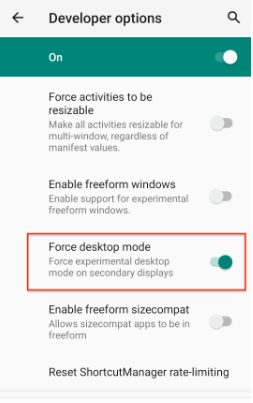
결론
"왜 화면 녹화가 작동하지 않나요?" 이제 질문에 답변되었습니다. 이 게시물에 제시된 솔루션과 같이 문제를 해결하기 위해 알고 있는 모든 수정 사항을 시도했지만 여전히 해결되지 않은 경우 대안을 확인하고 시도하는 것이 최선의 조치가 될 것입니다!



